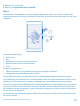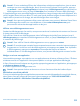Operation Manual
Table Of Contents
- Sommaire
- Pour votre sécurité
- Prise en main
- Touches et composants
- Retirer la façade arrière
- Insérer la carte SIM
- Retirer la carte SIM
- Insérer la carte de stockage
- Retirer la carte de stockage
- Allumer le téléphone
- Charger votre téléphone
- Transférer du contenu sur votre Nokia Lumia
- Transférer du contenu sur votre nouveau Nokia Lumia
- Copier des contacts
- Transférer du contenu à l'aide de votre compte Microsoft
- Transférer du contenu à l'aide de OneDrive
- Transférer du contenu depuis un téléphone Symbian ou S40
- Transférer des informations d'Outlook depuis un téléphone Android ou un iPhone
- Verrouiller les touches et l'écran
- Connecter le casque
- Localisations des antennes
- Bases
- Découvrir votre téléphone
- Touches retour, démarrer et rechercher
- Utiliser l'écran tactile
- Basculer entre les affichages et les applications
- Consulter les notifications sur votre téléphone
- Changer le volume
- Commander votre téléphone avec la voix
- Configurer votre téléphone en mode conduite
- Utiliser aisément votre téléphone
- Utiliser votre téléphone en mode avion
- Icônes affichées sur votre téléphone
- Comptes
- Personnaliser votre téléphone
- Réaliser une capture d'écran
- Prolonger l'autonomie de la batterie
- Réduire les frais d'itinérance de données
- Écrire du texte
- Numériser des codes ou du texte
- Horloge et calendrier
- Consulter les applications de votre carte SIM
- Store
- Découvrir votre téléphone
- Contacts & messagerie
- Appels
- Appeler un contact
- Émettre un appel avec Skype
- Appeler vos contacts favoris à l'aide des numéros favoris
- Appeler le dernier numéro composé
- Émettre un appel avec la voix
- Couper la sonnerie d'un appel entrant
- Répondre à un appel par un SMS
- Établir une conférence téléphonique
- Transférer les appels vers un autre téléphone
- Transférer les appels vers votre messagerie vocale
- Appeler votre boîte vocale
- Utiliser les appels en attente
- Bloquer les appels et les messages
- Contacts
- hub Contacts
- Ajouter ou supprimer un contact
- Enregistrer le numéro d'un appel reçu
- Enregistrer un numéro à partir d'un message reçu
- Rechercher un contact
- Associer des contacts
- Copier des contacts
- Copier des contacts à partir d'une carte SIM
- Créer, modifier ou supprimer un groupe de contacts
- Partager vos plans avec votre famille et vos amis
- Partager un contact
- Réseaux sociaux
- Messages
- E-mail
- Ajouter une boîte aux lettres
- Exchange
- Ouvrir l'e-mail depuis l'écran d'accueil
- Envoyer un e-mail
- Lire un e-mail
- Répondre à un e-mail
- Supprimer un e-mail
- Afficher des e-mails séparément
- Envoyer des réponses automatiques
- Utiliser votre voix pour rédiger un e-mail
- Associer plusieurs boîtes aux lettres dans une boîte de réception unifiée
- Appels
- Caméra
- Découvrir Nokia Camera
- Changer de caméra par défaut
- Bases de la caméra
- Photographie avancée
- Prendre des photos comme un pro
- Cadrer facilement vos photos
- Conseils relatifs à Nokia Camera
- Réussir de plus belles photos avec le mode séquence intelligente
- Changer un visage dans une photo de groupe
- Prendre une photo d'action
- Mise au point sur un sujet
- Supprimer d'une photo des sujets en mouvement
- Ajouter du mouvement à vos photos
- Télécharger des filtres de caméra à partir du Store
- Photos et vidéos
- Cartes et navigation
- Internet
- Divertissements
- Bureau
- Connectivité & gestion du téléphone
- Dépannage et support
- Rechercher votre numéro de modèle et votre numéro de série (IMEI)
- Informations relatives au produit et à la sécurité
- Services réseau et frais
- Émettre un appel d'urgence
- Prendre soin de votre appareil
- À propos de la Gestion des droits numériques
- Informations relatives à la batterie et au chargeur
- Enfants en bas âge
- Appareils médicaux
- Implants médicaux
- Audition
- Arrêté ministériel du 8 octobre 2003
- Protéger votre appareil contre le contenu nuisible
- Véhicules
- Environnements potentiellement explosifs
- Informations relatives à la certification (DAS)
- Messages de support
- Copyrights et autres avis
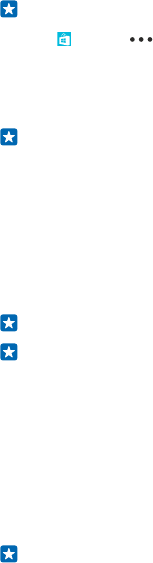
Conseil : Si vous souhaitez afficher des informations relatives aux applications, jeux et autres
contenus que vous avez téléchargés, dans l'écran d'accueil, balayez vers la gauche, appuyez
sur Store > > téléchargements et balayez jusqu'à téléchargements pour consulter les
téléchargements en cours, ou jusqu'à historique pour consulter le contenu déjà téléchargé.
Si l'application que vous avez téléchargée ne prend pas en charge la langue de votre téléphone, elle
utilise l'anglais (États-Unis) par défaut. Si vous avez ajouté plusieurs langues à votre téléphone et si
l'application en prend une en charge, elle est téléchargée dans cette langue.
Conseil : Vous pouvez également utiliser votre ordinateur pour parcourir Windows Phone Store
et télécharger du contenu sur votre téléphone. Visitez www.windowsphone.com, puis
parcourez ou recherchez des applications et des jeux.
Afficher votre téléchargements en cours
Pendant le téléchargement d'un article, vous pouvez continuer à rechercher du contenu sur Store et
à ajouter des articles à télécharger.
Pour afficher l'état de vos téléchargements, dans l'affichage principal du Store, balayez jusqu'à
téléchargements pour consulter les téléchargements en cours, ou jusqu'à historique pour consulter
le contenu déjà téléchargé.
Conseil : Pour vérifier l'état du téléchargement en cours, appuyez sur statut.
Conseil : Si vous devez par exemple fermer temporairement votre connexion Internet, appuyez
longuement sur l'article en cours de téléchargement, puis appuyez sur pause. Pour reprendre
le téléchargement, appuyez sur reprendre. Interrompez des articles en attente
individuellement. Si un téléchargement échoue, vous pouvez télécharger de nouveau l'article.
Rédiger un avis sur une application
Vous souhaitez partager votre opinion sur une application avec d'autres utilisateurs Store ? Évaluez
et donnez un avis sur l'application. Vous pouvez publier un avis par application téléchargée.
1. Dans l'écran d'accueil, balayez vers la gauche, appuyez longuement sur l'application, puis appuyez
sur évaluer et donner un avis.
2. Évaluez l'application et rédigez votre avis.
Conseil : Vous pouvez évaluer et donner un avis sur d'autres articles de la même façon.
Réinitialiser votre ID de publicité
Si vous ne souhaitez pas que vos applications connectent vos activités passées à vos activités futures,
dans l'écran d'accueil, balayez du haut vers le bas et appuyez sur TOUS LES PARAMÈTRES >
identifiant de publicité > Réinitialiser l'identifiant de publicité.
© 2014 Microsoft Mobile. Tous droits réservés.
53